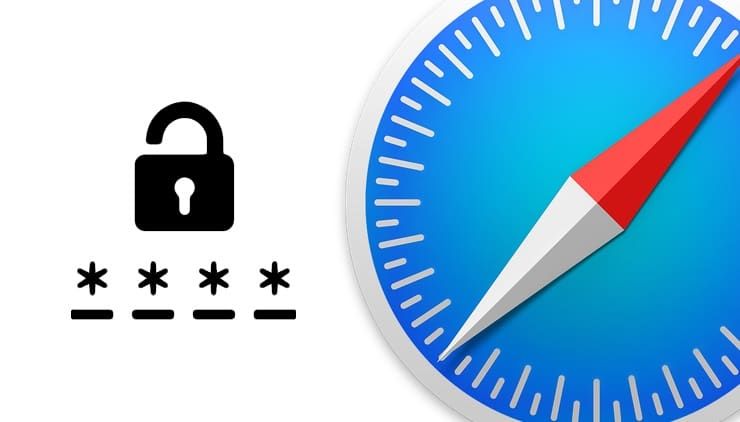De autofill-functie van de standaard iOS Safari-webbrowser is zeker handig, maar er kleeft één gevaar aan: als de gebruiker niet meer regelmatig logins en wachtwoorden invoert, vergeet hij ze meestal volledig. Maar ook hier hebben de ontwikkelaars een voorsprong: alle opgeslagen gegevens kunnen worden bekeken in een speciaal gedeelte van iPhone- en iPad-instellingen.
♥ OP THEMA: Emoji gebruiken in plaats van bladwijzernamen in Safari op Mac, iPhone en iPad.
In feite begint de strijd tegen de alomtegenwoordige spammers en hackers te veranderen in een heksenjacht, en wachtwoorden voor toegang tot de meeste bronnen moeten cijfers, tekens, hoofdletters, hiërogliefen en kolovrats bevatten; het is niet zo gemakkelijk te onthouden, vooral als je bedenkt dat het om veiligheidsredenen niet wordt aanbevolen om één set inlogwachtwoorden voor meerdere websites te gebruiken.
♥ OP THEMA: Hoe de achtergrond van de Safari-startpagina op iPhone en iPad te veranderen.
Opgeslagen wachtwoorden voor sites in Safari en apps op iPhone en iPad bekijken
Dus als u plotseling de autorisatiegegevens voor deze of gene bron bent vergeten, maar deze zijn opgeslagen in Safari op de iPhone, iPad of iPod Touch, kunt u deze als volgt zien:
1. Ga naar Instellingen → Wachtwoorden;
twee. Voer het schermvergrendelingsnummer in of gebruik Face ID (Touch ID);
3. Nu kunt u de wachtwoorden en logins van de gewenste websites op iPhone en iPad zien.
Opgemerkt moet worden dat als er geen wachtwoord voor het vergrendelscherm is ingesteld op uw iDevice, elke onbevoegde persoon die in handen komt van het apparaat toegang kan krijgen tot uw gevoelige gegevens. U kunt opgeslagen wachtwoorden echter op elk moment verwijderen door simpelweg het blok met de naam van de webresource naar links te verplaatsen.
Zie ook: